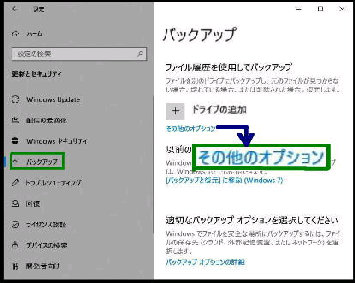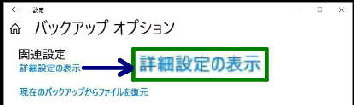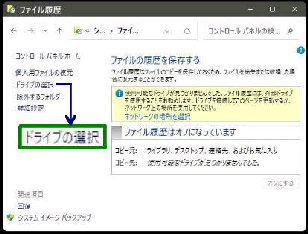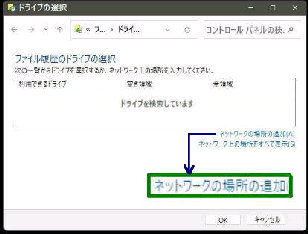「ファイル履歴を使用してバックアップ」
は、USB メモリや、外付けHDD をバック
アップ先としますが、ネットワーク PC や
NAS にバックアップすることもできます。
● ファイル履歴のバックアップ先をネットワーク PC にする 1/2
「バックアップ」 設定画面です。
設定→更新とセキュリティ→バックアップ
の順に選択するとこの画面になります。
「ドライブの追加」 の下にある
「その他のオプション」 をクリックします。
「バックアップオプション」 画面が表示
されたら、「詳細設定の表示」 をクリック
してください。
「ファイル履歴」 画面が表示されるので
「ドライブの選択」 をクリックします。
「ドライブの選択」 画面になります。
右下方の 「ネットワークの場所の追加」
をクリックしてください。
***(次のページに続きます)***
《 Windows 10 バージョン21H1 画面 》